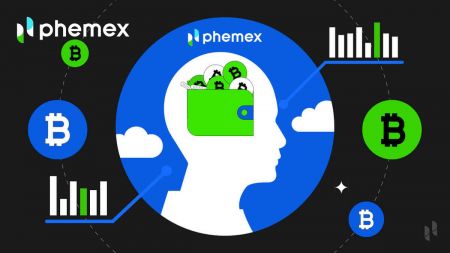Kaip prisijungti ir patvirtinti paskyrą „Phemex“.
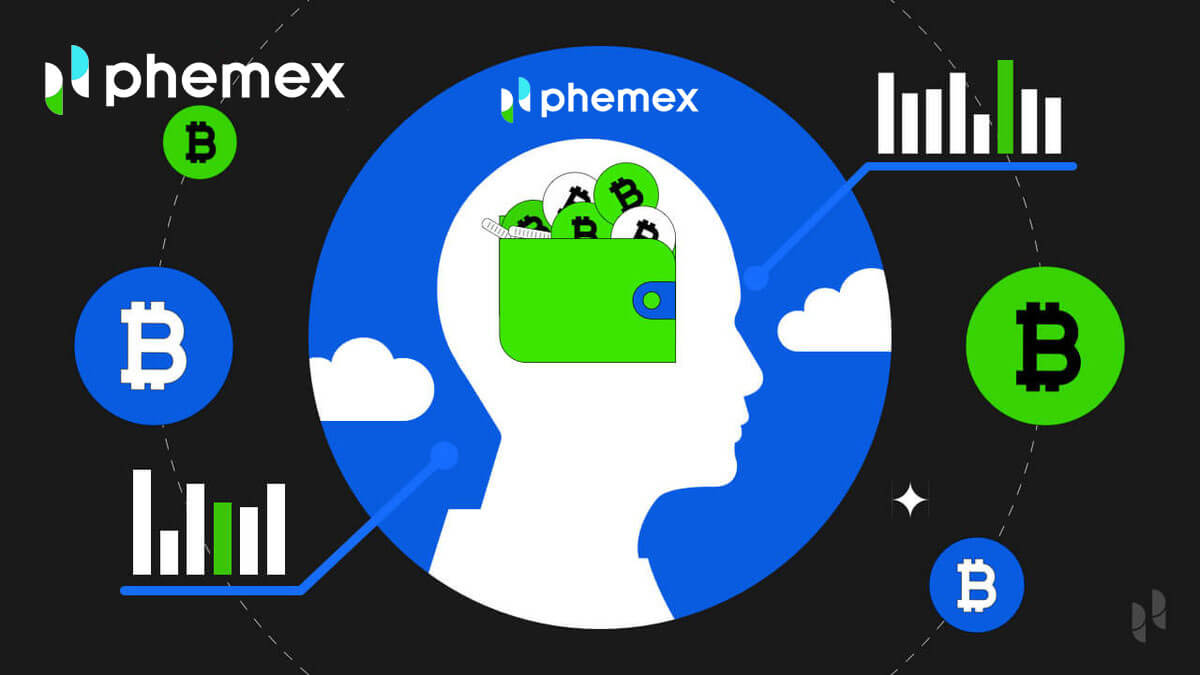
Kaip prisijungti prie Phemex
Kaip prisijungti prie „Phemex“ paskyros
1. Spustelėkite mygtuką " Prisijungti ". 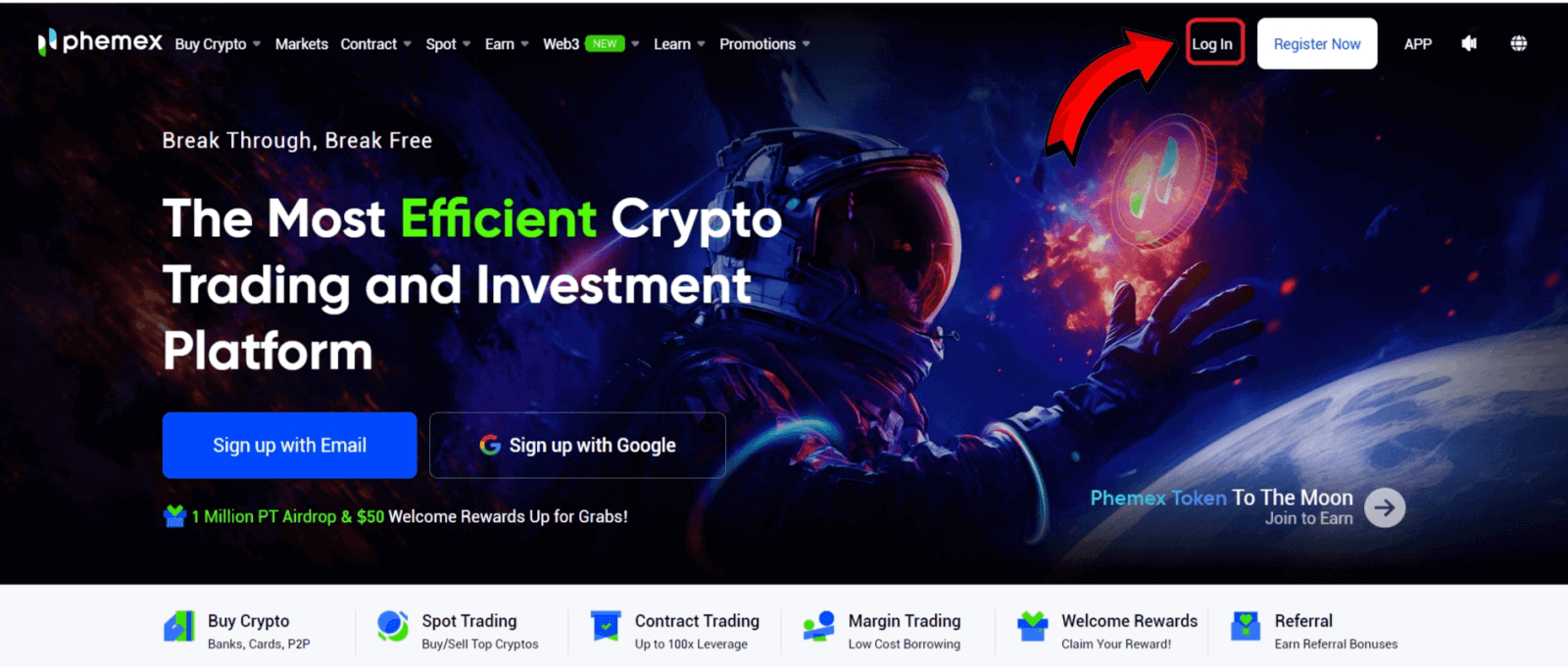
2. Įveskite savo el. pašto adresą ir slaptažodį. Tada spustelėkite „ Prisijungti “. 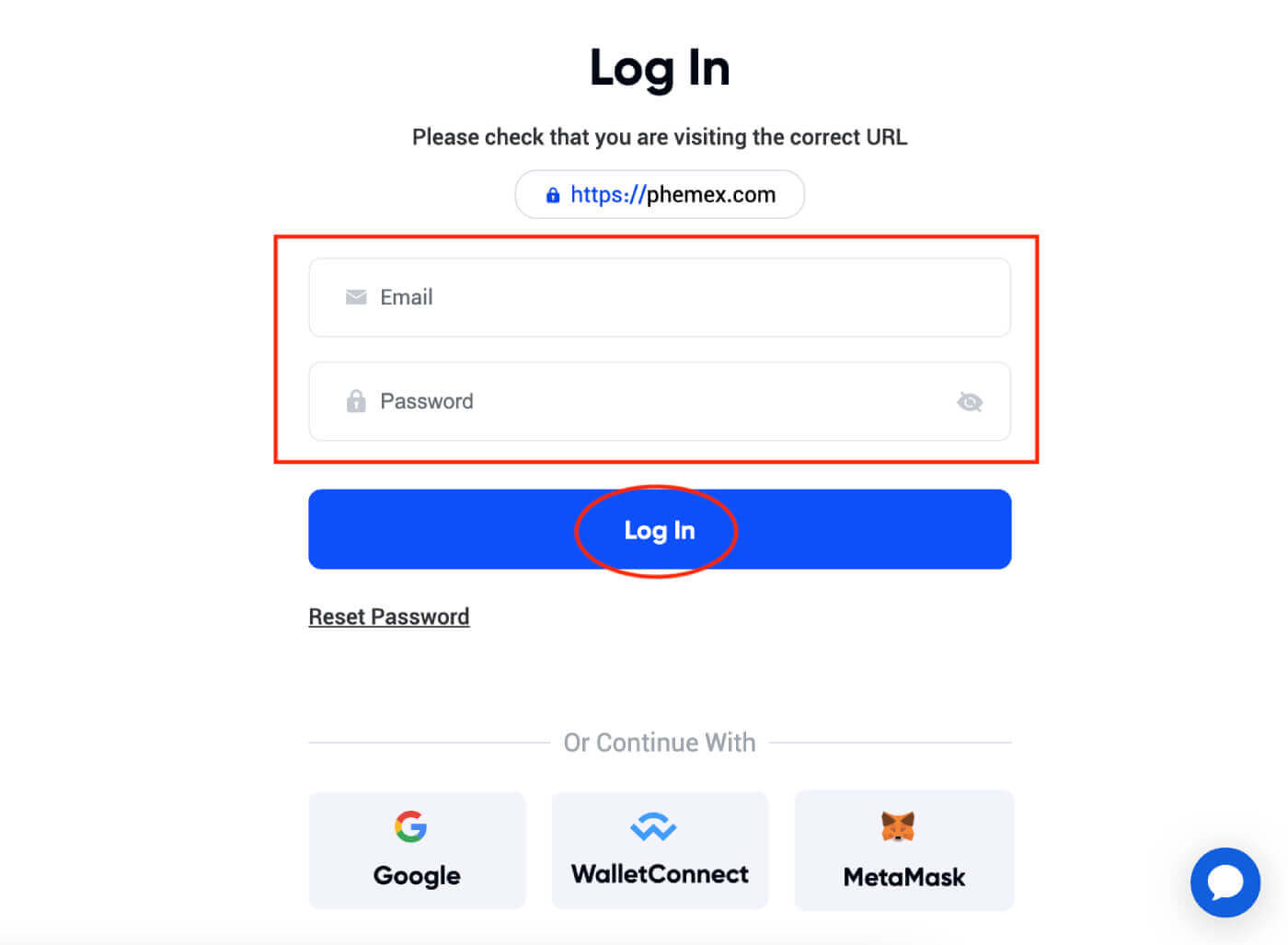 3. Jums bus išsiųstas el. pašto patvirtinimas. Patikrinkite „Gmail“ laukelį .
3. Jums bus išsiųstas el. pašto patvirtinimas. Patikrinkite „Gmail“ laukelį . 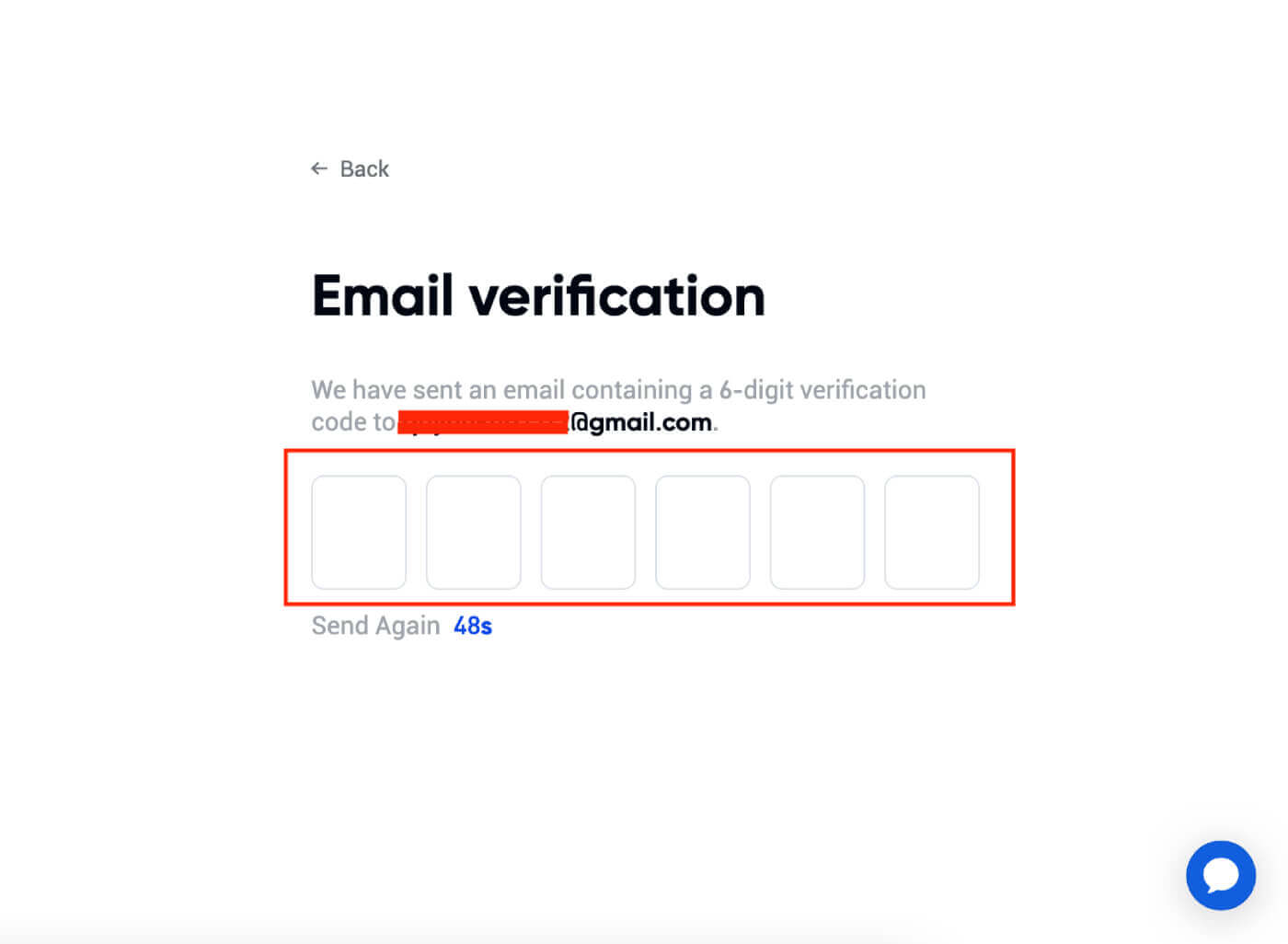 4. Įveskite 6 skaitmenų kodą.
4. Įveskite 6 skaitmenų kodą. 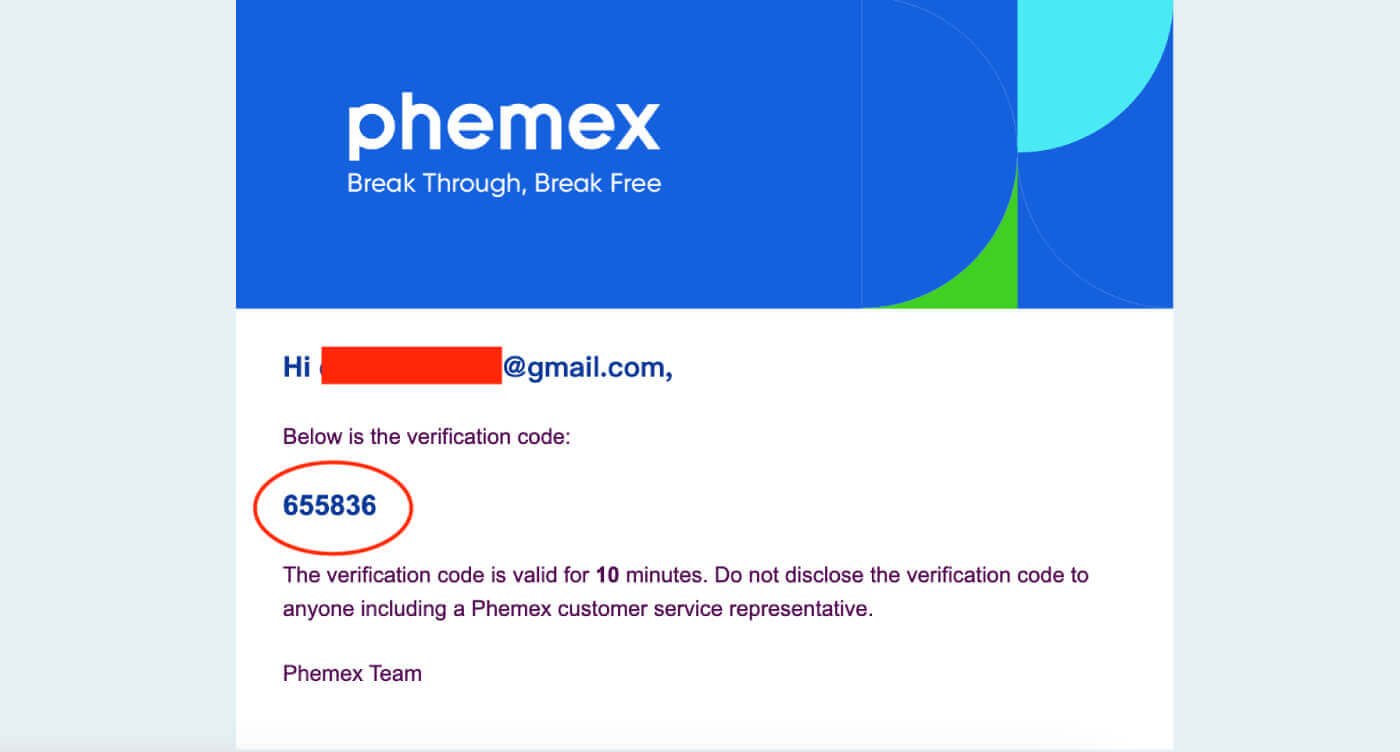
5. Galite peržiūrėti pagrindinio puslapio sąsają ir iškart pradėti mėgautis savo kriptovaliutų kelione.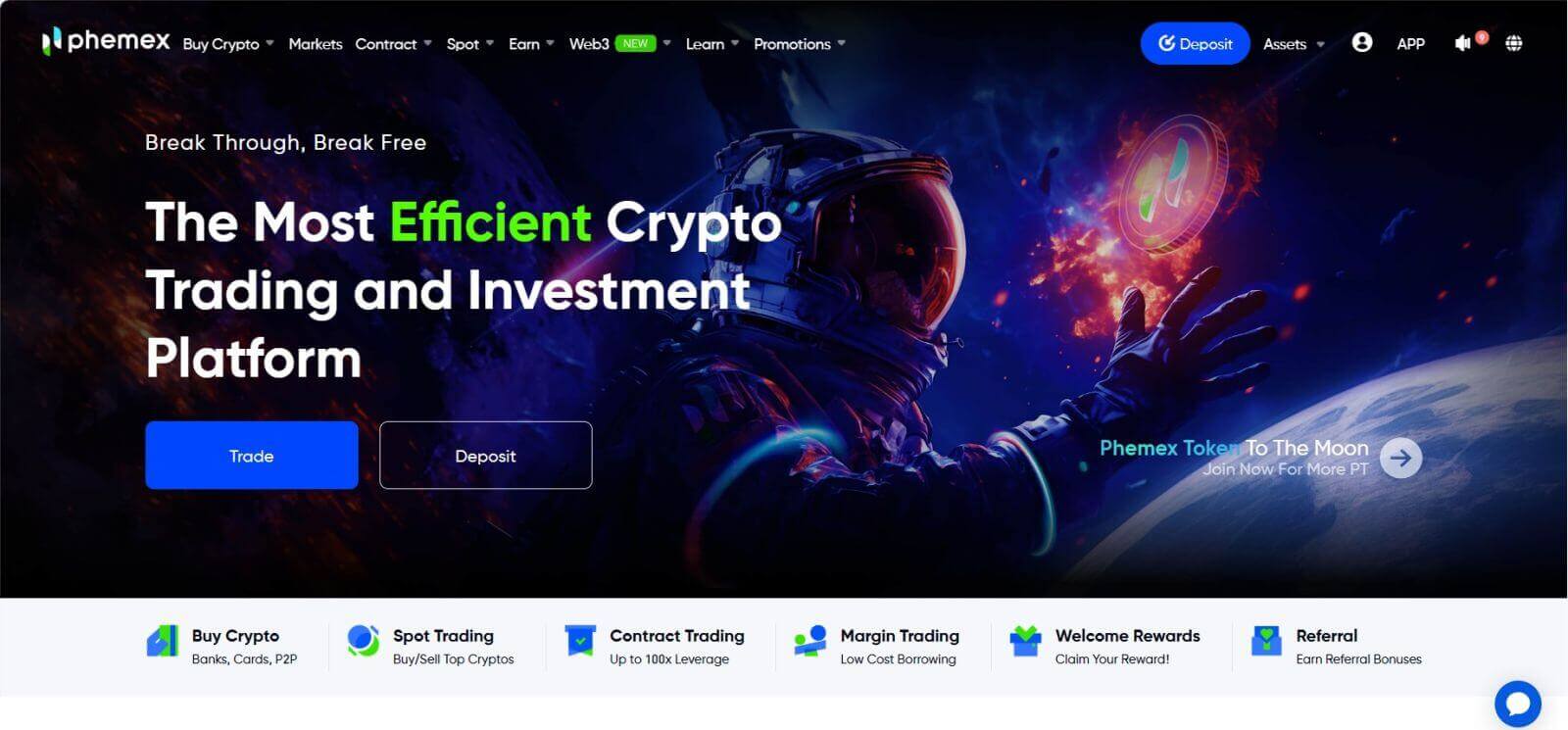
Kaip prisijungti prie „Phemex“ programos
1. Apsilankykite „Phemex“ programėlėje ir spustelėkite „Prisijungti“.
2. Įveskite savo el. pašto adresą ir slaptažodį. Tada spustelėkite „ Prisijungti “.
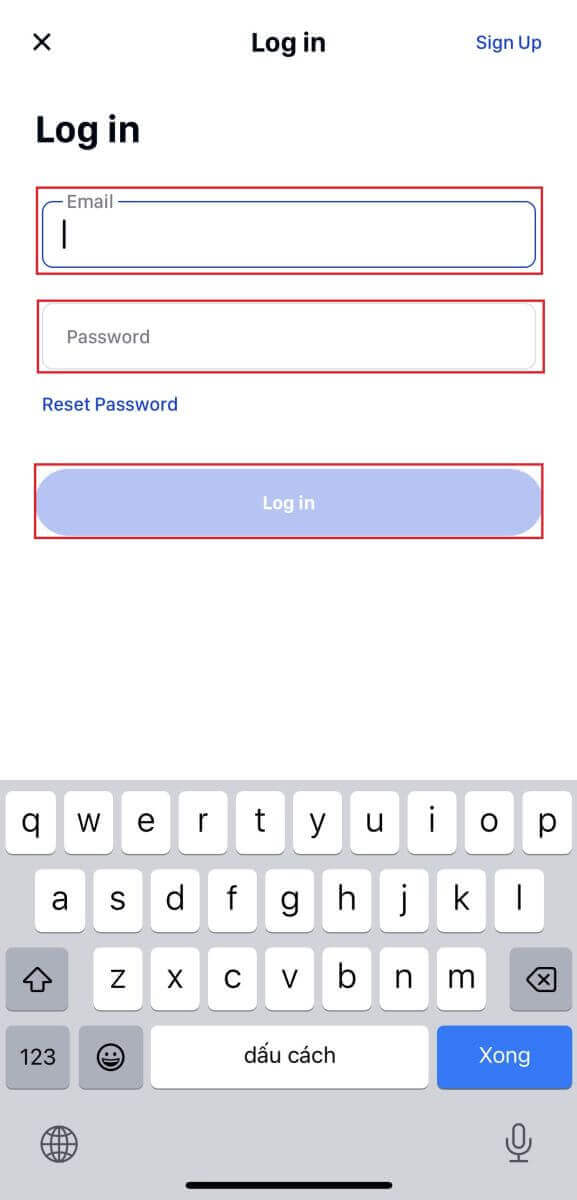
3. Galite peržiūrėti pagrindinio puslapio sąsają ir iškart pradėti mėgautis savo kriptovaliutų kelione. 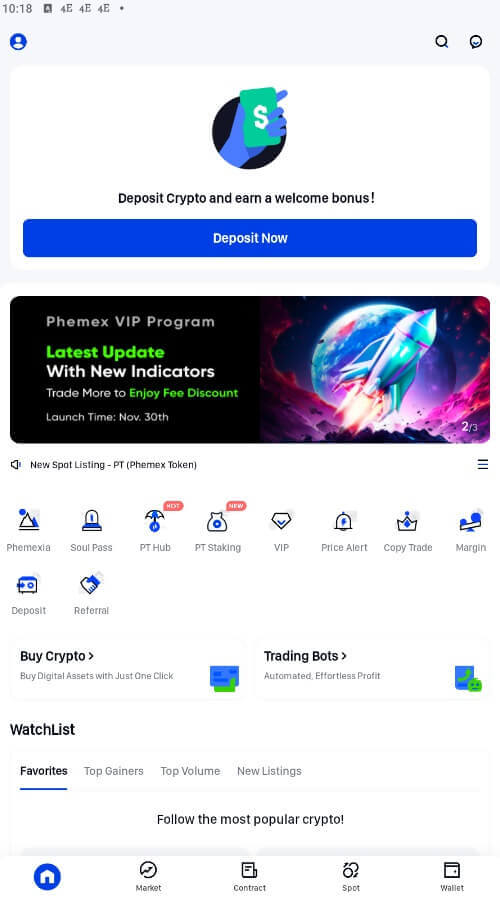
Kaip prisijungti prie „Phemex“ naudojant „Google“ paskyrą
1. Spustelėkite mygtuką " Prisijungti ".
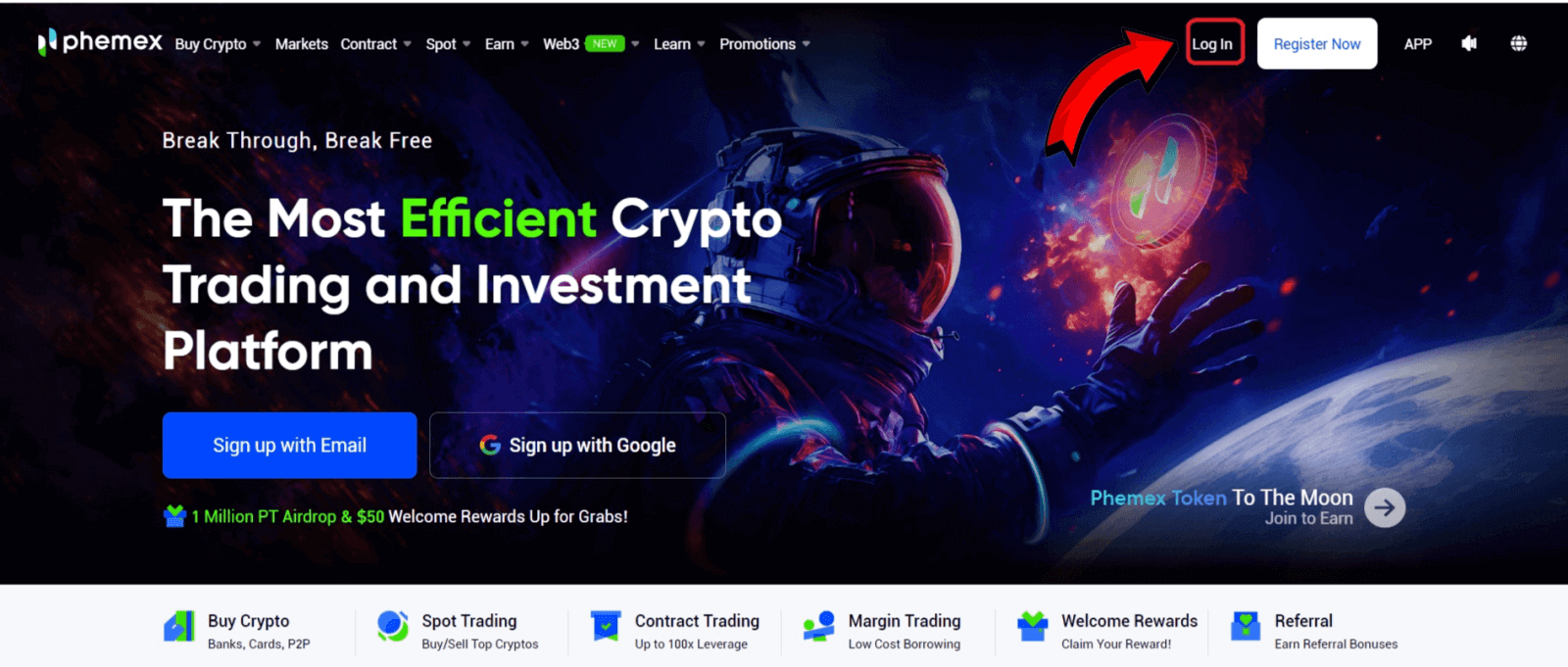
2. Pasirinkite mygtuką „ Google “. 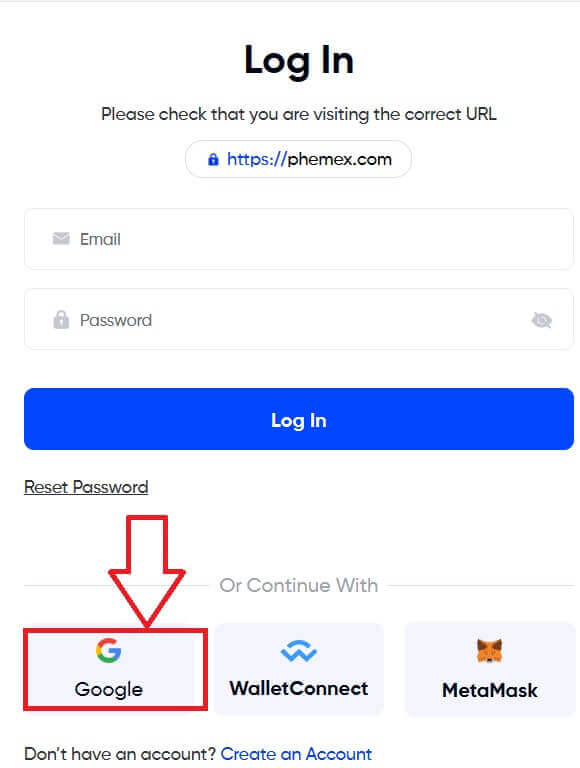
3. Įveskite savo el. pašto adresą arba telefoną ir spustelėkite „ Kitas “. 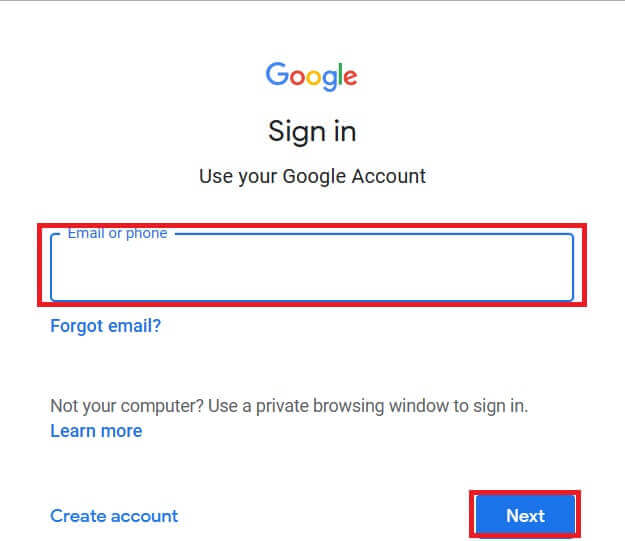
4. Tada įveskite slaptažodį ir pasirinkite „ Kitas “. 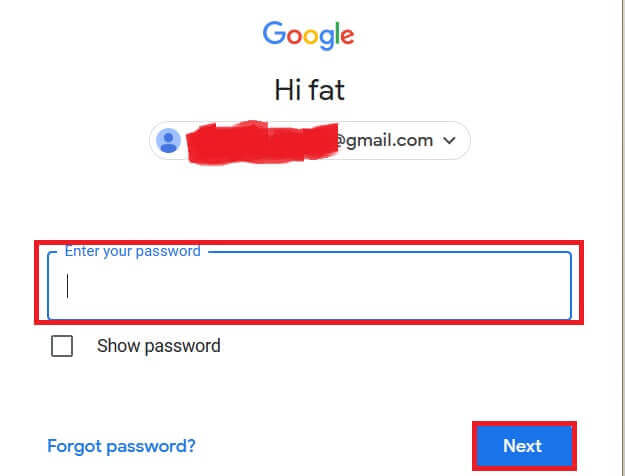
5. Galų gale, jūs galite pamatyti šią sąsają ir sėkmingai prisijungti prie Phemex su savo Google paskyra.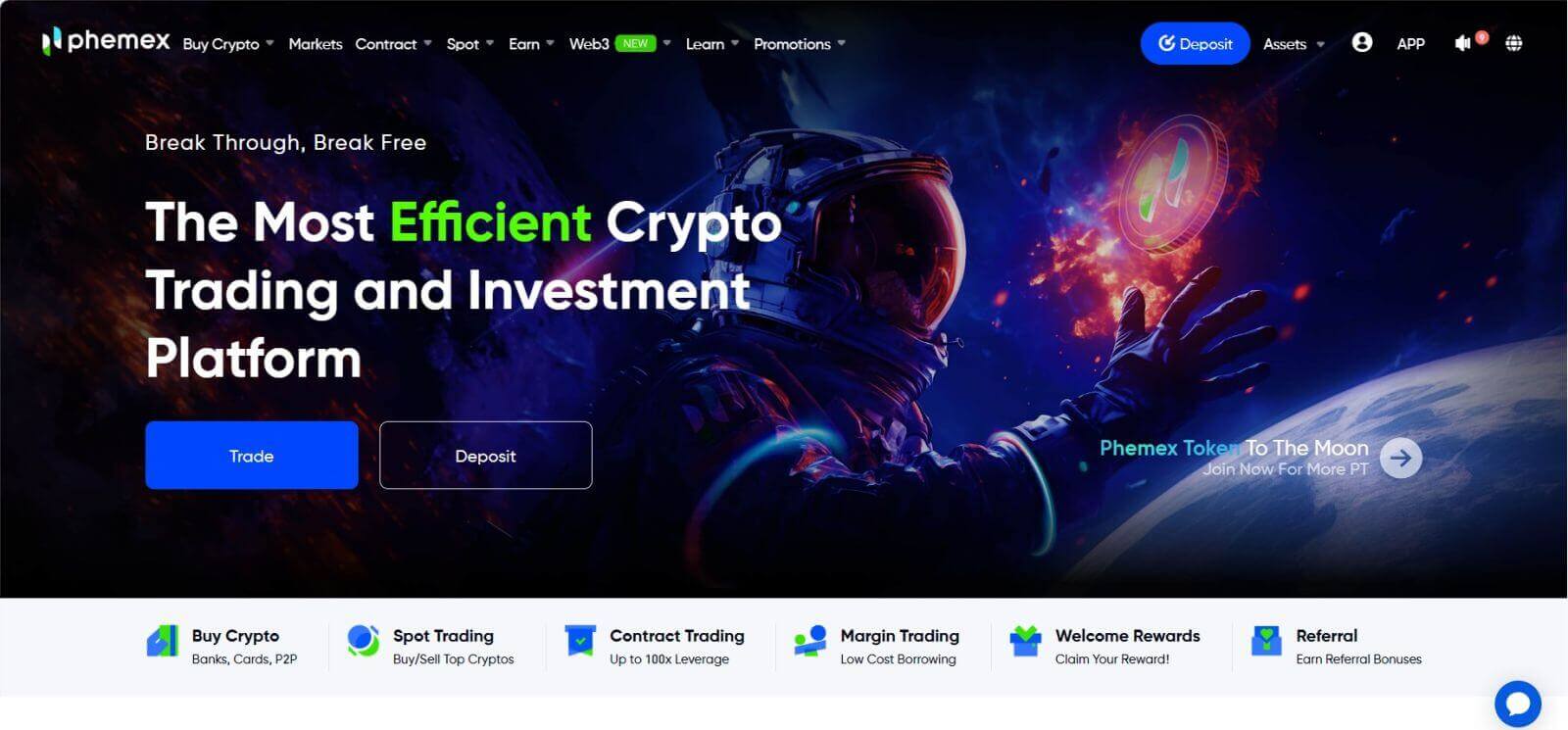
Kaip prijungti MetaMask prie Phemex
Atidarykite savo žiniatinklio naršyklę ir eikite į „Phemex Exchange“, kad pasiektumėte „Phemex“ svetainę.
1. Puslapio viršutiniame dešiniajame kampe spustelėkite mygtuką [Prisijungti] . 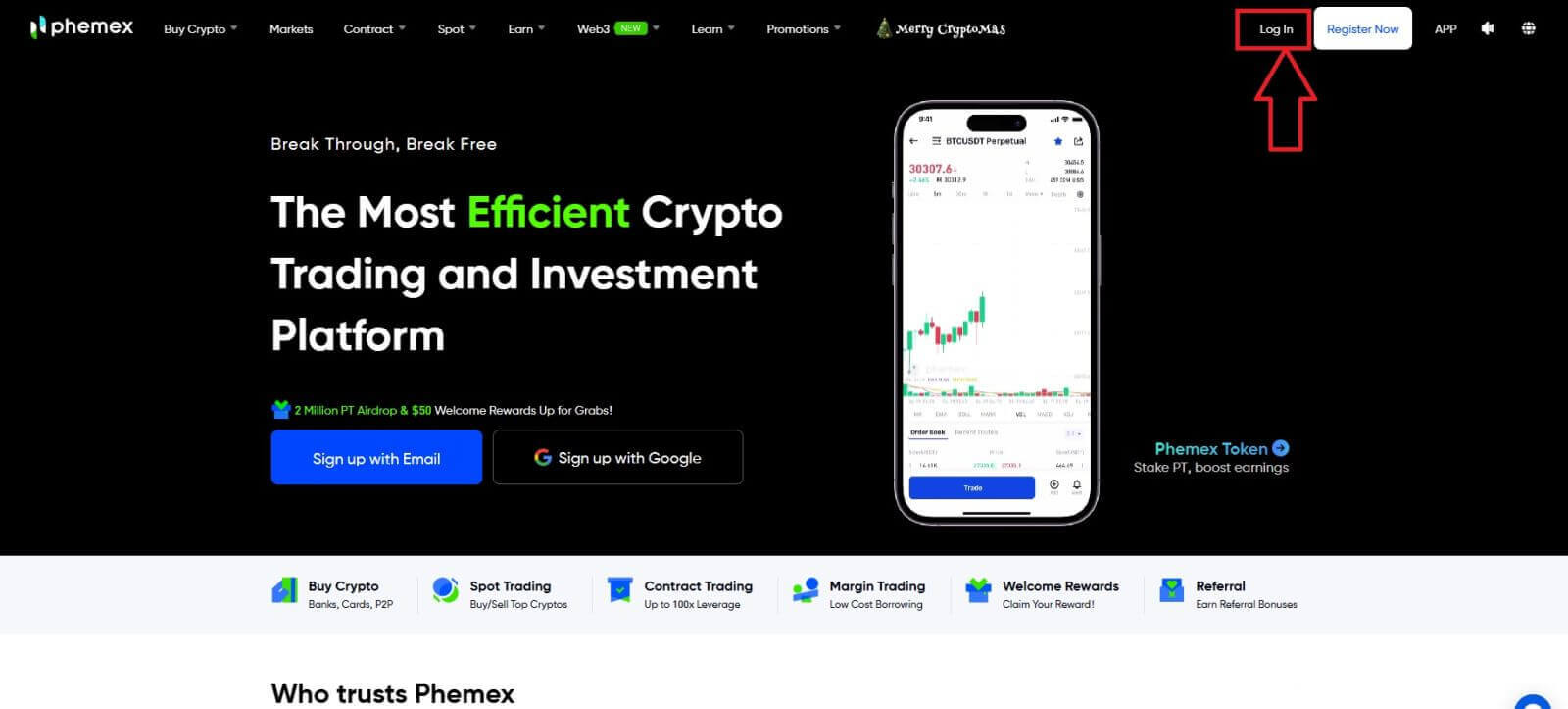
2. Pasirinkite MetaMask . 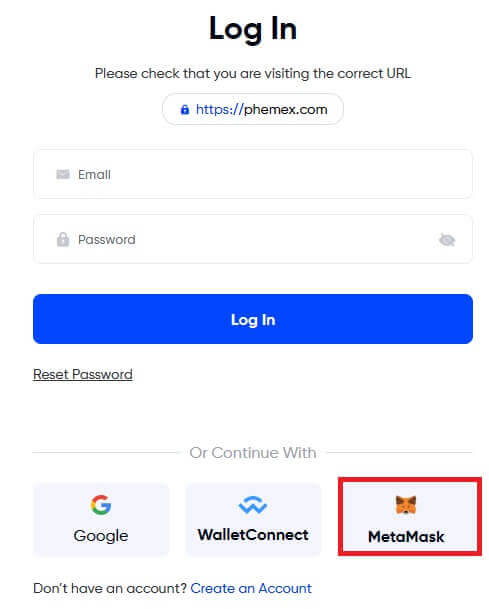
3. Pasirodžiusioje prijungimo sąsajoje spustelėkite „ Kitas “. 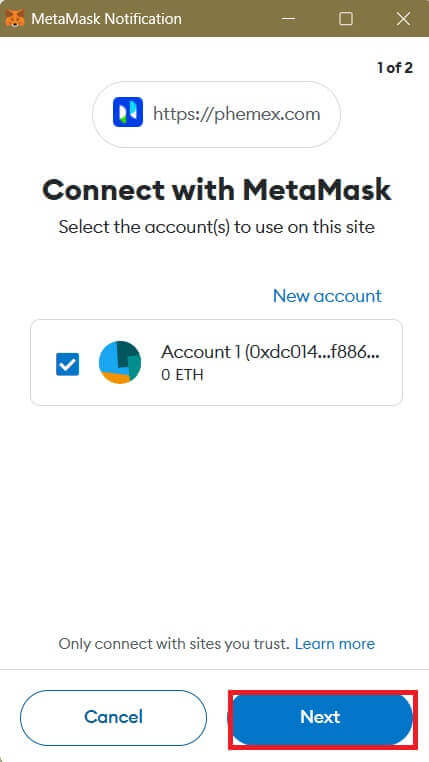
4. Būsite paraginti susieti savo MetaMask paskyrą su Phemex. Paspauskite " Prisijungti ", kad patvirtintumėte. 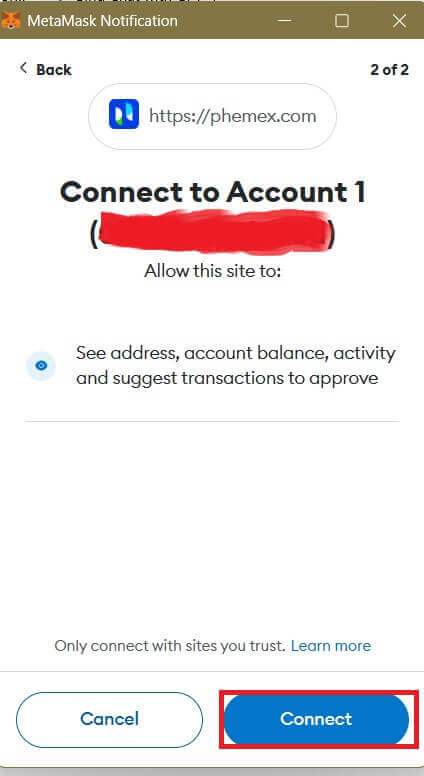
5. Bus parašo prašymas , kurį turite patvirtinti spustelėdami " Pasirašyti ". 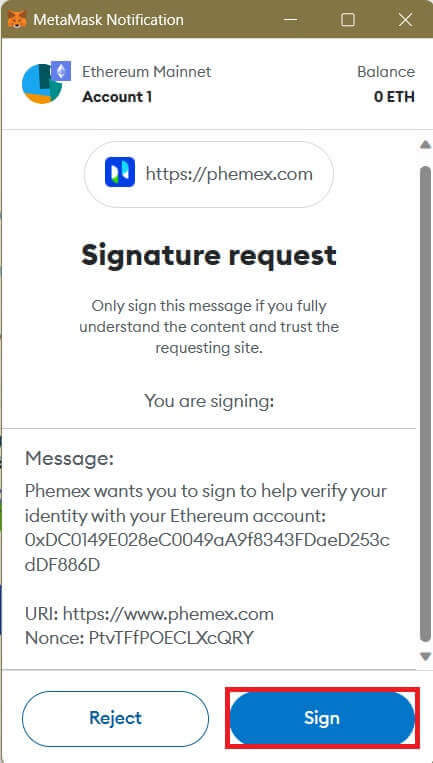
6. Po to, jei matote šią pagrindinio puslapio sąsają, MetaMask ir Phemex sėkmingai prisijungė.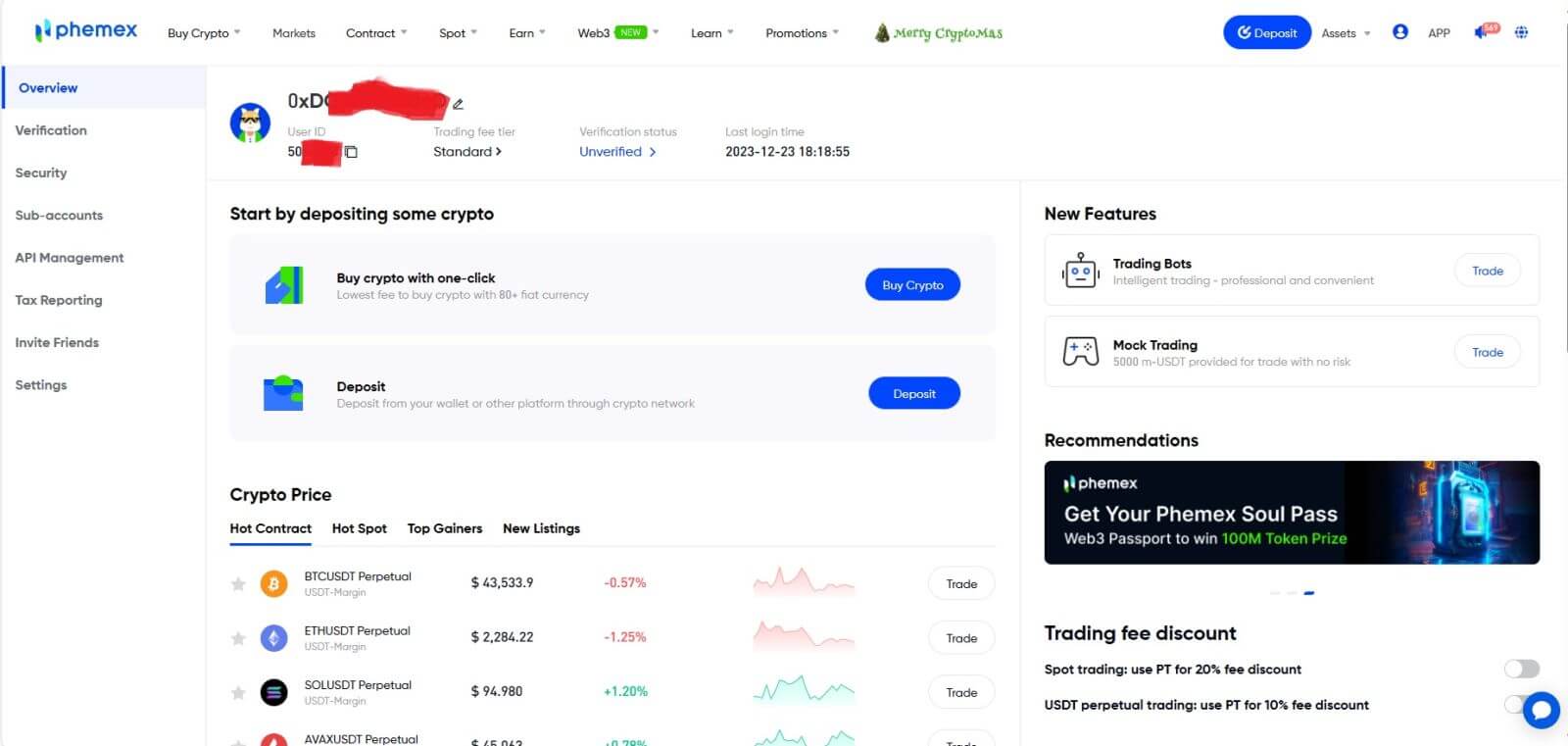
Pamiršau slaptažodį iš „Phemex“ paskyros
Norėdami iš naujo nustatyti paskyros slaptažodį, galite naudoti „Phemex“ programą arba svetainę. Atminkite, kad pinigų išėmimai iš jūsų sąskaitos bus blokuojami visai dienai po slaptažodžio nustatymo iš naujo dėl saugumo sumetimų.
1. Eikite į Phemex programėlę ir spustelėkite [ Prisijungti ].
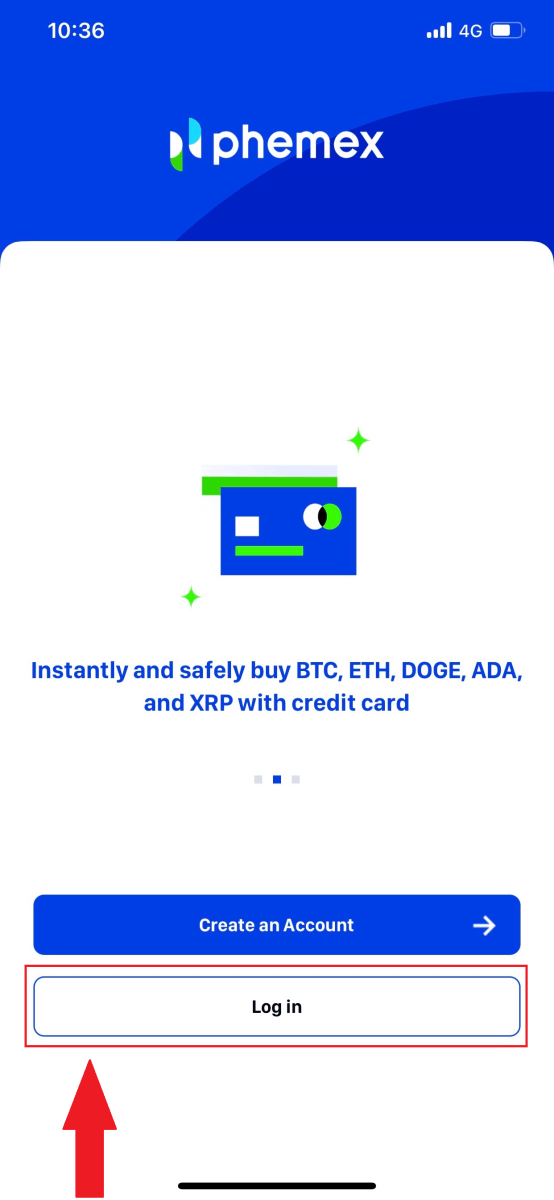
2. Prisijungimo puslapyje spustelėkite [Reset Password].
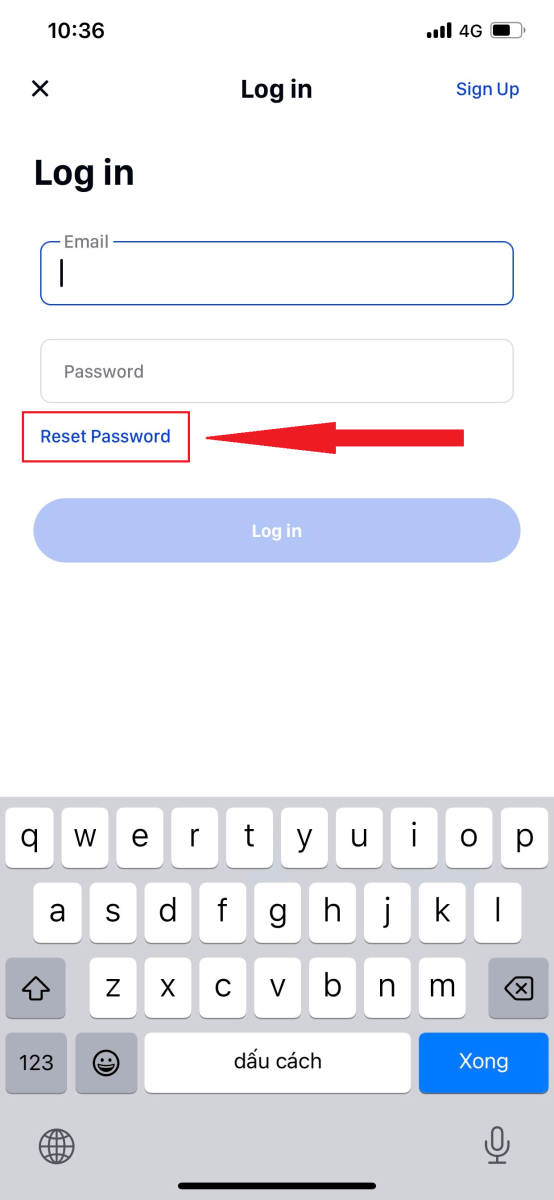
3. Įveskite savo el. pašto adresą ir spustelėkite [ Kitas ].
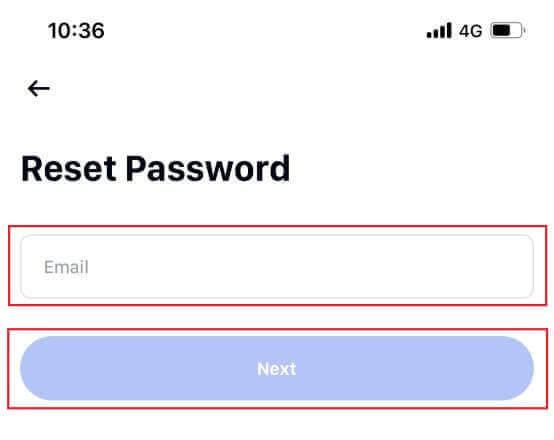
4. Įveskite patvirtinimo kodą, kurį gavote el. laiške, ir spustelėkite [ Patvirtinti ], kad tęstumėte.
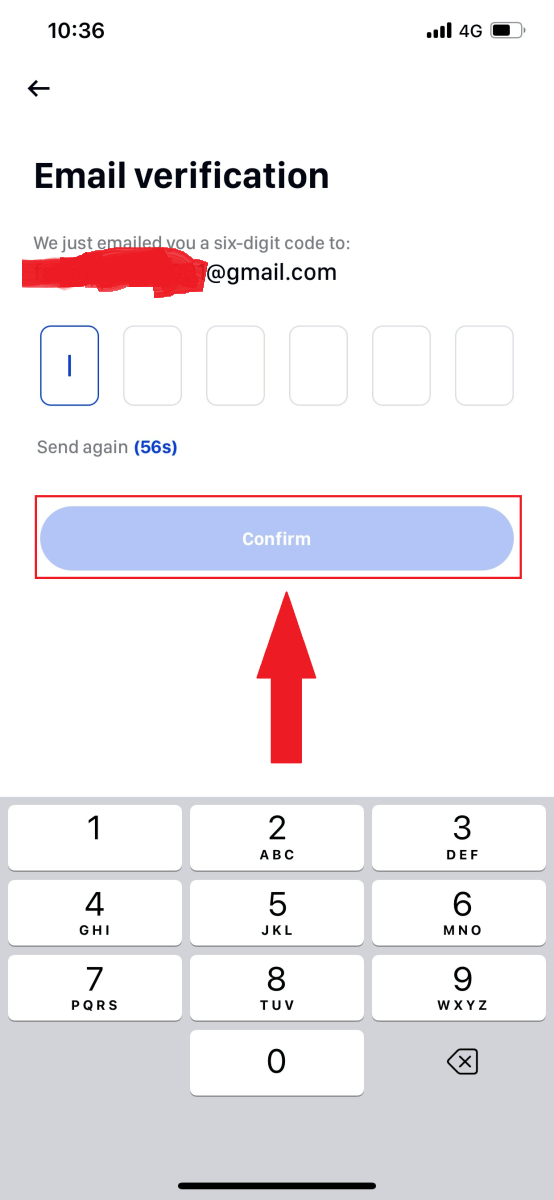
5. Įveskite naują slaptažodį ir spustelėkite [ Patvirtinti ].
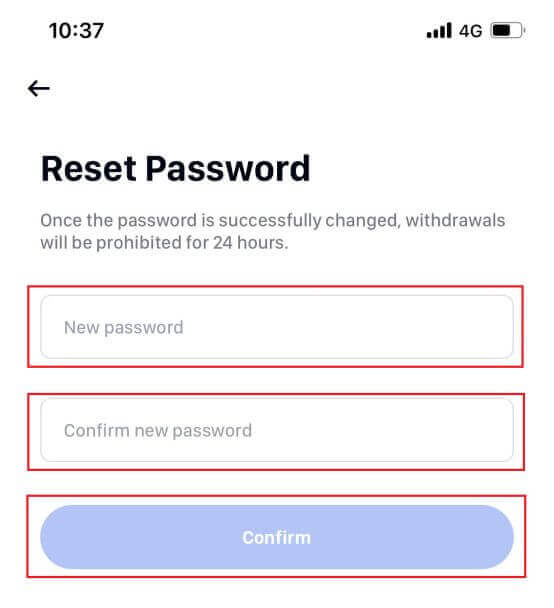
6. Jūsų slaptažodis sėkmingai nustatytas iš naujo. Norėdami prisijungti prie paskyros, naudokite naują slaptažodį.
Pastaba: naudodamiesi svetaine, atlikite tuos pačius veiksmus, kaip ir programėlėje.
Dažnai užduodami klausimai (DUK)
Kas yra dviejų veiksnių autentifikavimas?
Dviejų faktorių autentifikavimas (2FA) yra papildomas el. pašto patvirtinimo ir paskyros slaptažodžio saugos sluoksnis. Įjungę 2FA, atlikdami tam tikrus veiksmus Phemex NFT platformoje turėsite pateikti 2FA kodą.
Kaip veikia TOTP?
Phemex NFT naudoja laiko pagrįstą vienkartinį slaptažodį (TOTP) dviejų faktorių autentifikavimui, kuris apima laikiną unikalų vienkartinį 6 skaitmenų kodą, kuris galioja tik 30 sekundžių. Turėsite įvesti šį kodą, kad atliktumėte veiksmus, turinčius įtakos jūsų turtui ar asmeninei informacijai platformoje.
Atminkite, kad kodą turi sudaryti tik skaičiai.
Kokius veiksmus užtikrina 2FA?
Įjungus 2FA, šie Phemex NFT platformoje atlikti veiksmai turės įvesti 2FA kodą:
- Sąrašas NFT (2FA gali būti išjungtas pasirinktinai)
- Priimti pasiūlymų pasiūlymus (2FA galima pasirinktinai išjungti)
- Įgalinti 2FA
- Prašyti išmokėjimo
- Prisijungti
- Atstatyti slaptažodį
- Atšaukti NFT
Atminkite, kad norint atšaukti NFT, reikalinga privaloma 2FA sąranka. Įjungę 2FA, naudotojai susidurs su 24 valandų išėmimo užraktu visiems savo paskyrose esantiems NFT.
Kaip patvirtinti paskyrą „Phemex“.
Kaip užbaigti tapatybės patvirtinimą
Kur galiu patvirtinti savo sąskaitą?
Tapatybės patvirtinimą galite pasiekti iš [ User Center ] – [ Verificatiton ]. Savo dabartinį patvirtinimo lygį galite patikrinti puslapyje, kuris nustato jūsų Phemex sąskaitos prekybos limitą. Norėdami padidinti limitą, užpildykite atitinkamą tapatybės patvirtinimo lygį.
Kaip užbaigti tapatybės patvirtinimą? Žingsnis po žingsnio vadovas
1. Prisijunkite prie savo paskyros. Spustelėkite „ Vartotojo profilis “ ir pasirinkite „ Patikrinimas “. 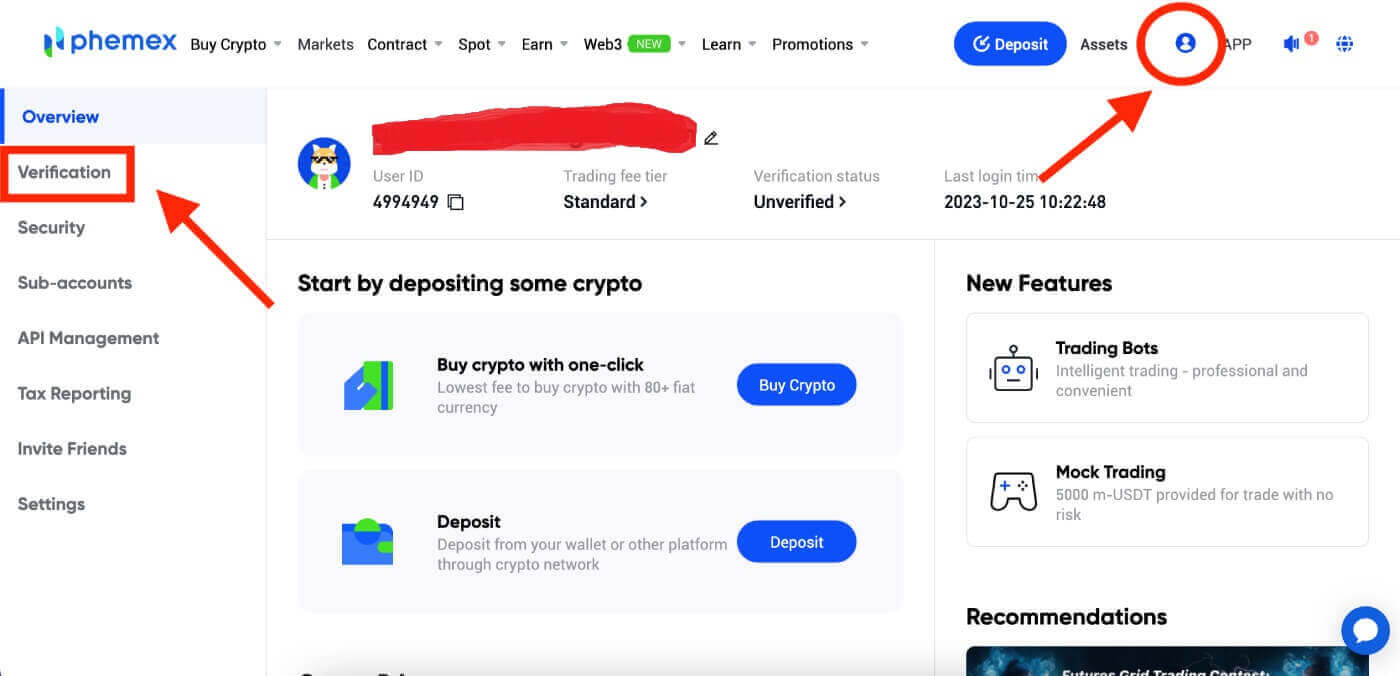
2. Šioje skiltyje rasite „ Dabartinės funkcijos “, „ Pagrindinis patvirtinimas “ ir „ Išplėstinis patvirtinimas “ kartu su atitinkamais įmokų ir pinigų išėmimo limitais. Šie apribojimai gali skirtis priklausomai nuo jūsų šalies. Limitą galite atnaujinti pasirinkę „ Patvirtinti “. 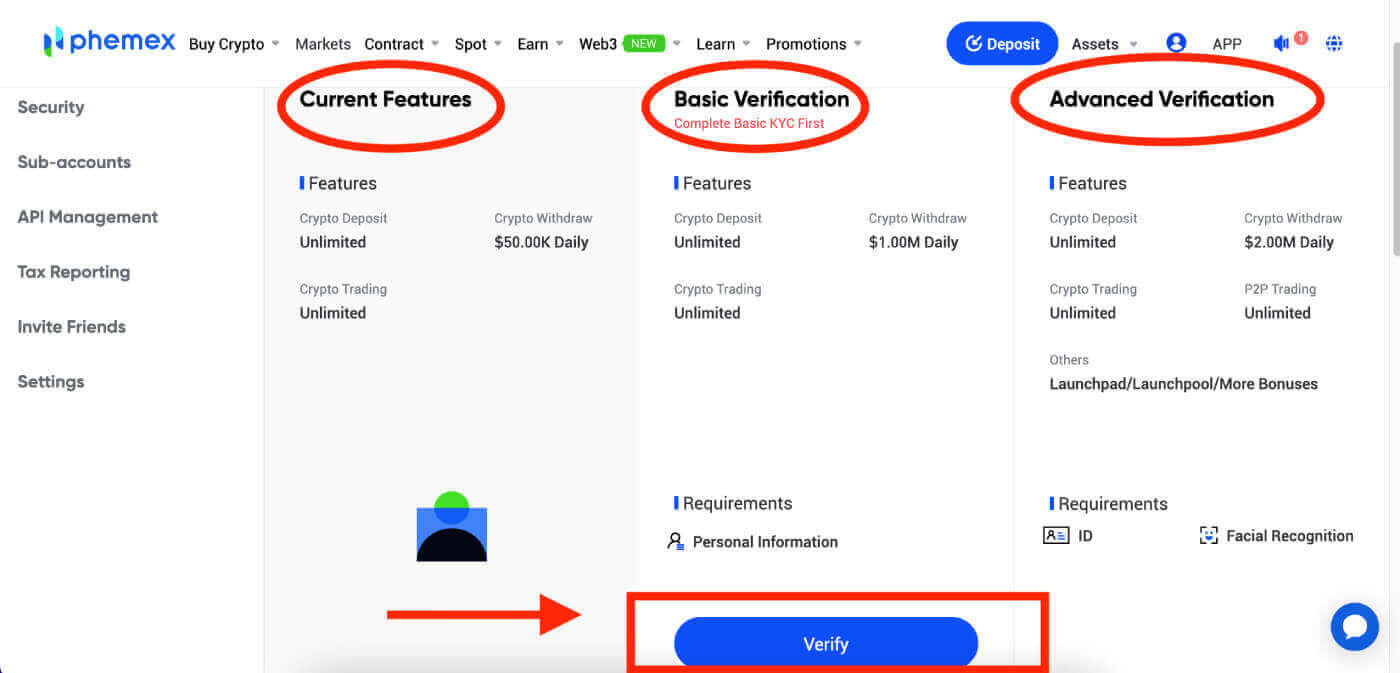
3. Įveskite pagrindinę informaciją . Baigę spustelėkite „ Pateikti “. 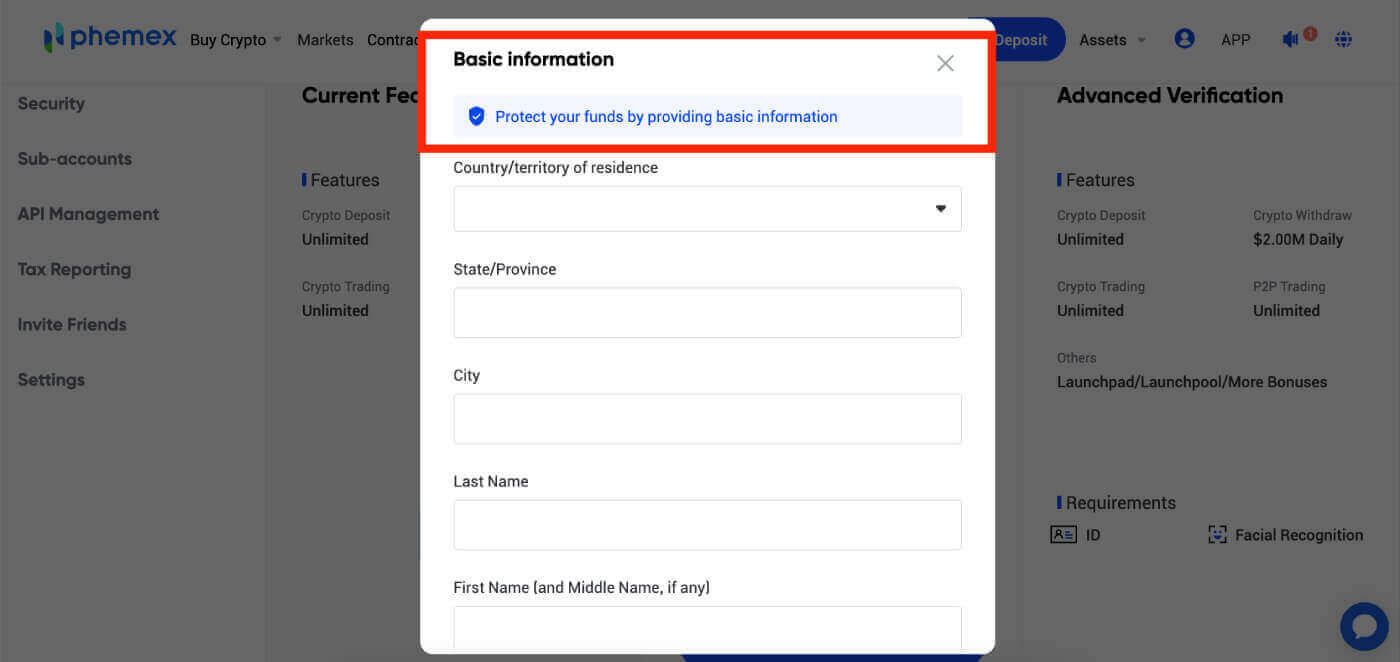
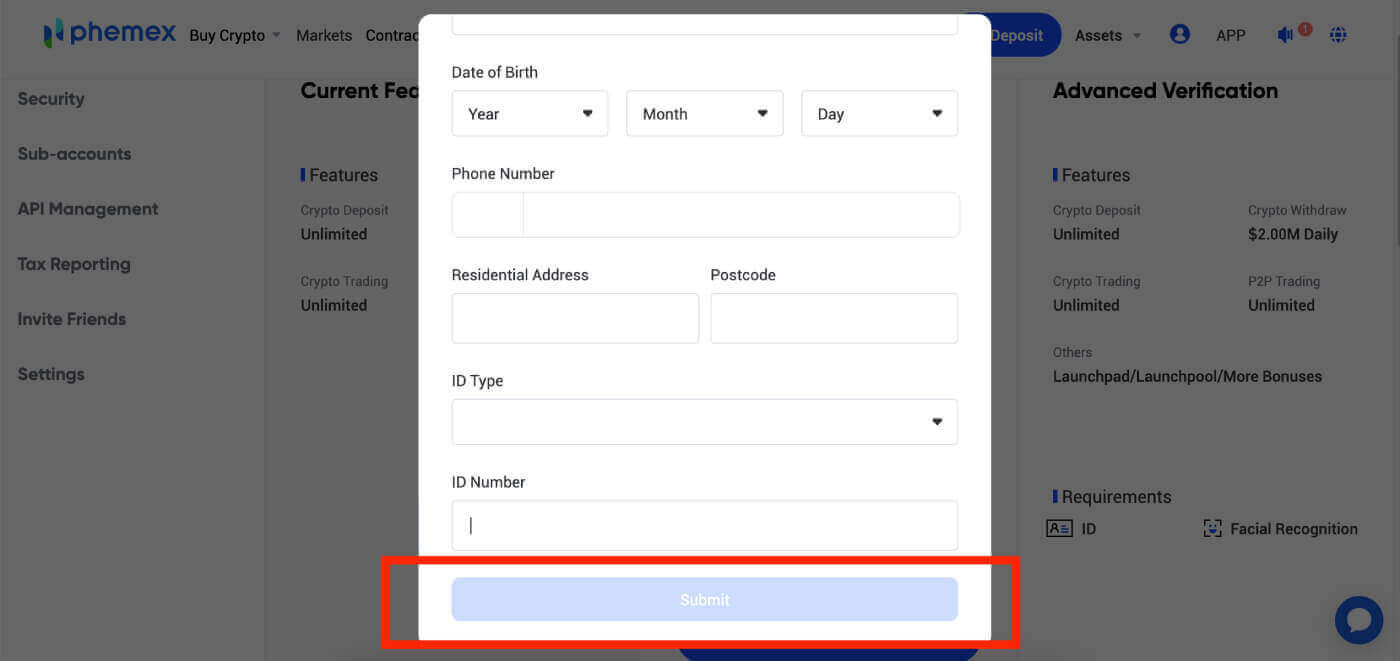 4. Dar kartą peržiūrėkite pagrindinę informaciją. Spustelėkite " Redaguoti " Jei informacija neteisinga, spustelėkite " Patvirtinti ", jei ji teisinga.
4. Dar kartą peržiūrėkite pagrindinę informaciją. Spustelėkite " Redaguoti " Jei informacija neteisinga, spustelėkite " Patvirtinti ", jei ji teisinga. 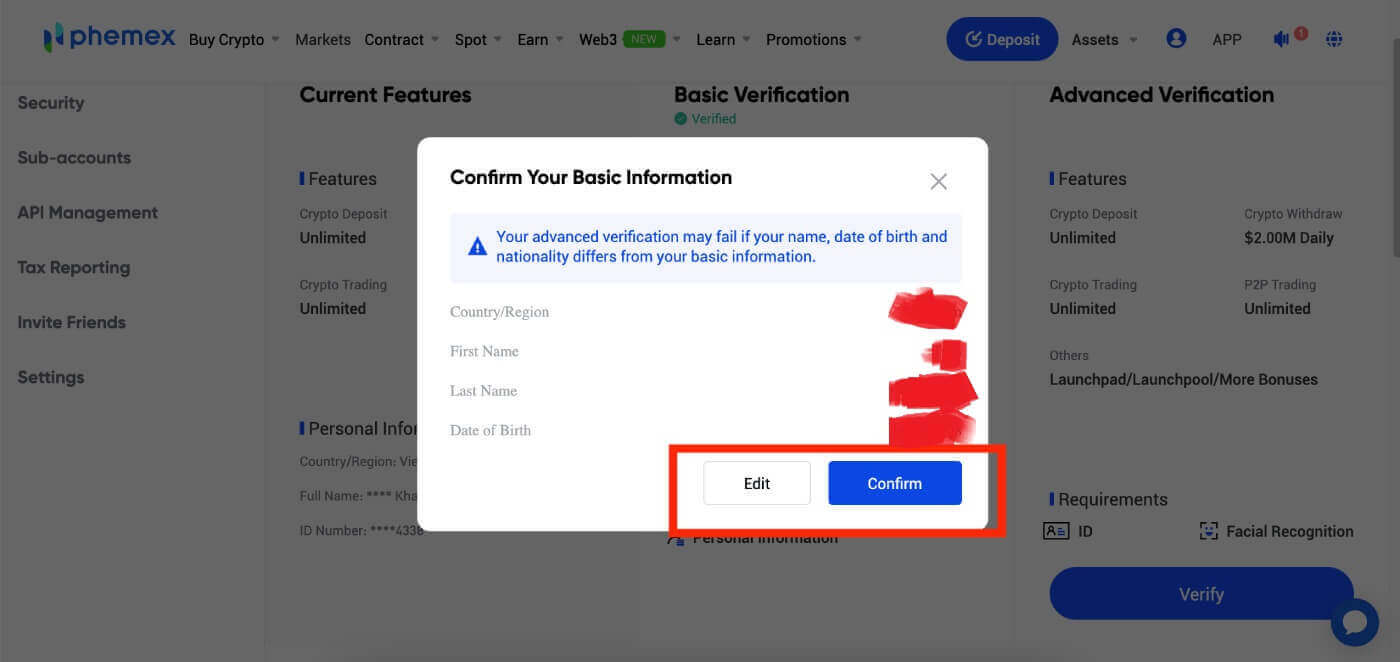 5. Tęskite išplėstinį patvirtinimą ir pradėkite tikrinti savo ID. Spustelėkite " Pradėti ".
5. Tęskite išplėstinį patvirtinimą ir pradėkite tikrinti savo ID. Spustelėkite " Pradėti ".
Pastaba : Paruoškite savo asmens tapatybės kortelę, pasą arba vairuotojo pažymėjimą . Atminkite, kad puslapis baigs galioti po kelių minučių , jei nepradėsite. 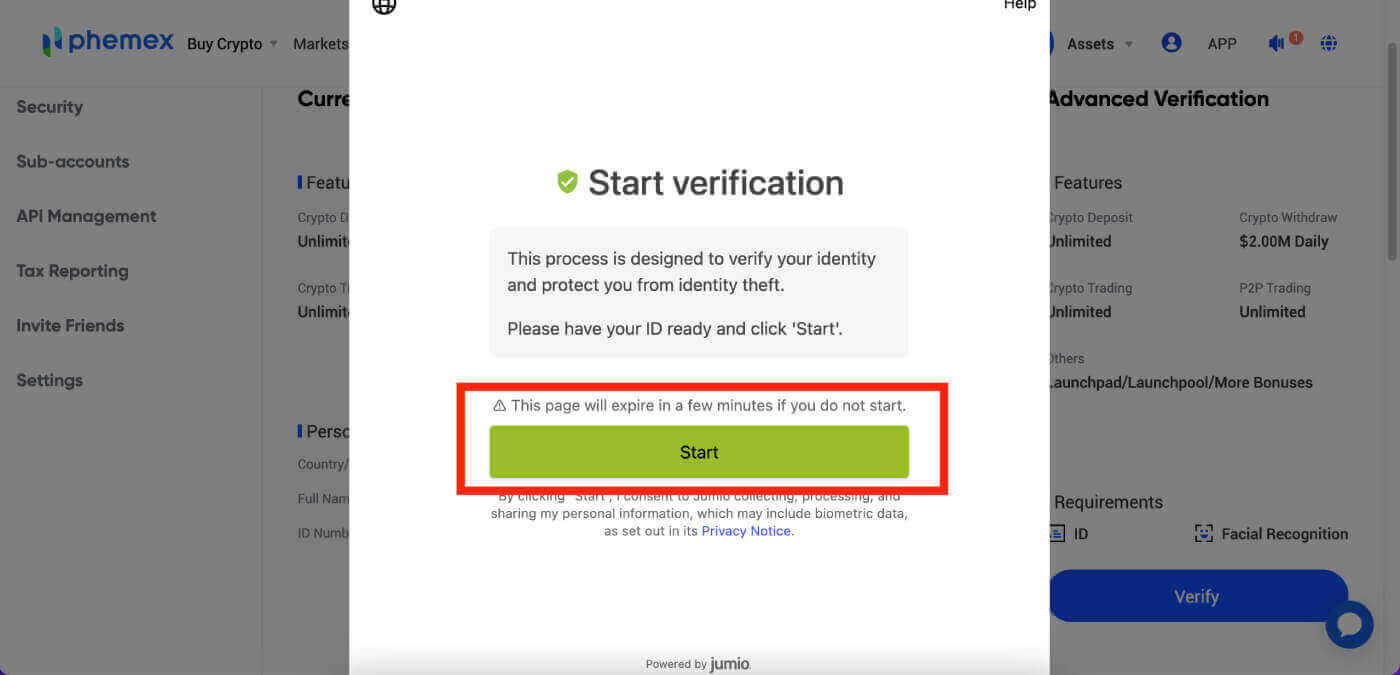 6. Pasirinkite savo šalį ir norimo patvirtinti ID tipą .
6. Pasirinkite savo šalį ir norimo patvirtinti ID tipą . 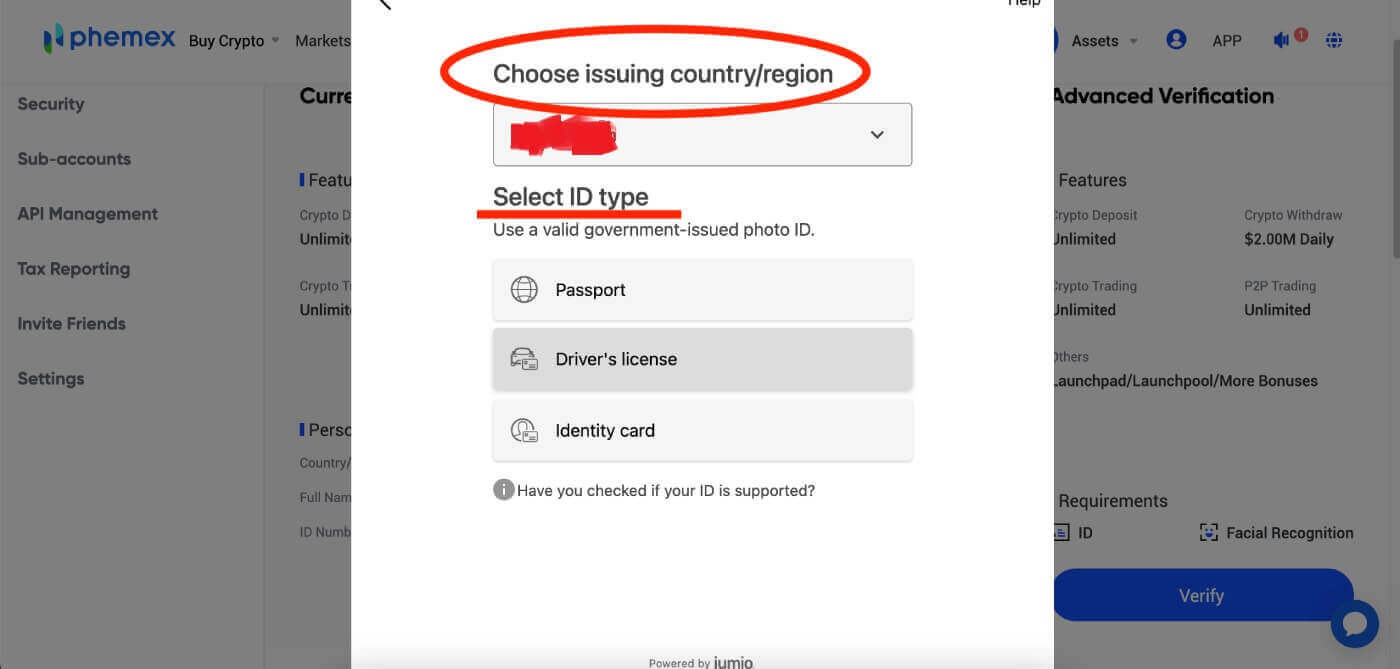
7. Galite pasirinkti siųsti nuorodą el. paštu arba nuskaityti QR kodą , kad gautumėte nuorodą ir pradėti patvirtinimą. 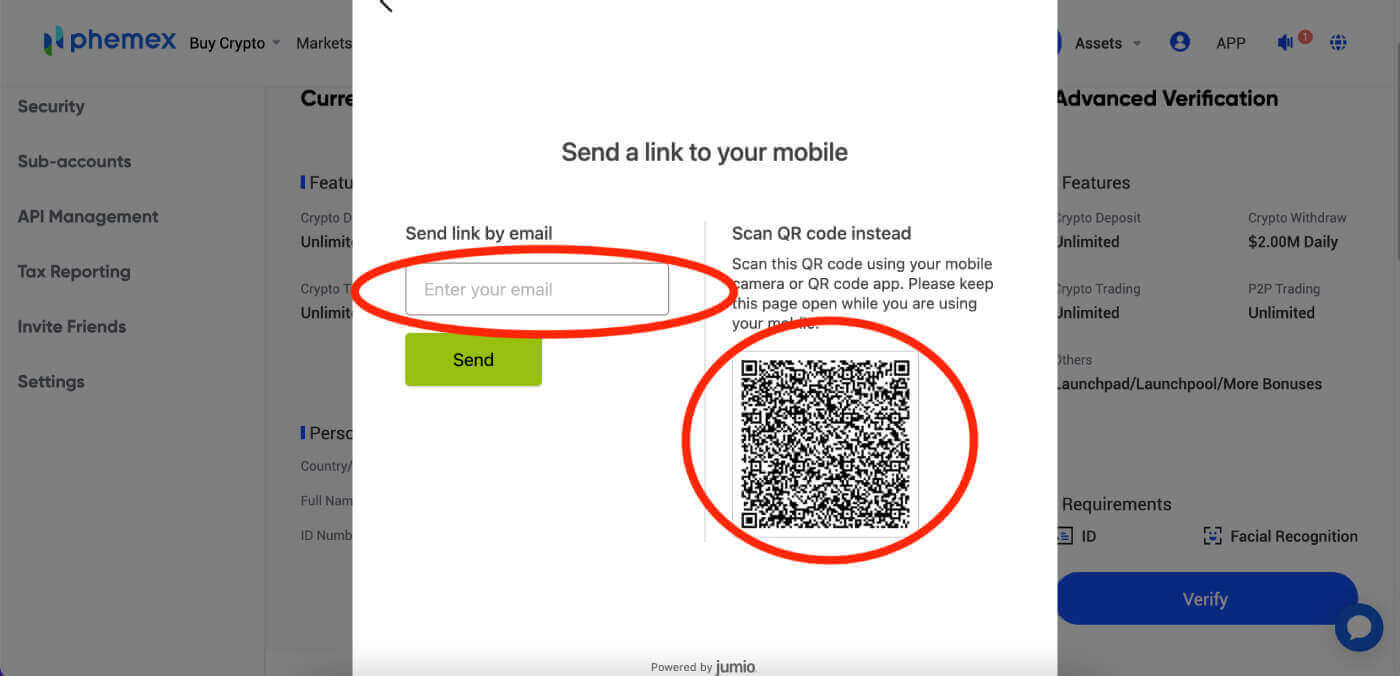
8. Kai turėsite nuorodą, kurią norite patvirtinti, spustelėkite " Pradėti ". Tada paimkite savo asmens tapatybės kortelę, pasą arba vairuotojo pažymėjimą ir veido patvirtinimą . 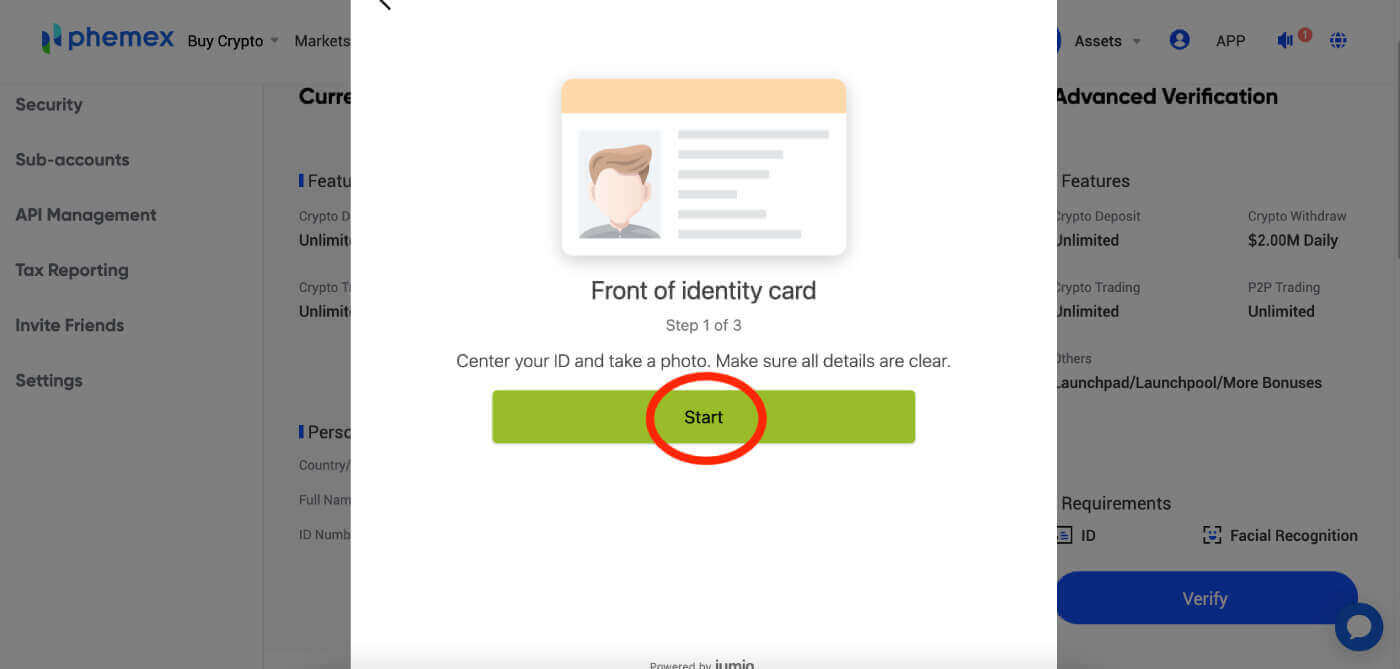
9. Sėkmingai įkėlę visą išankstinio patvirtinimo informaciją, vartotojai turi palaukti, kol procesas bus baigtas. Atsiras raudonas tekstas „Tikrinimas“, kuris taip pat atsispindės žemiau esančiame mėlyname mygtuke. Būkite kantrūs šiuo laikotarpiu ir laukite rezultatų. 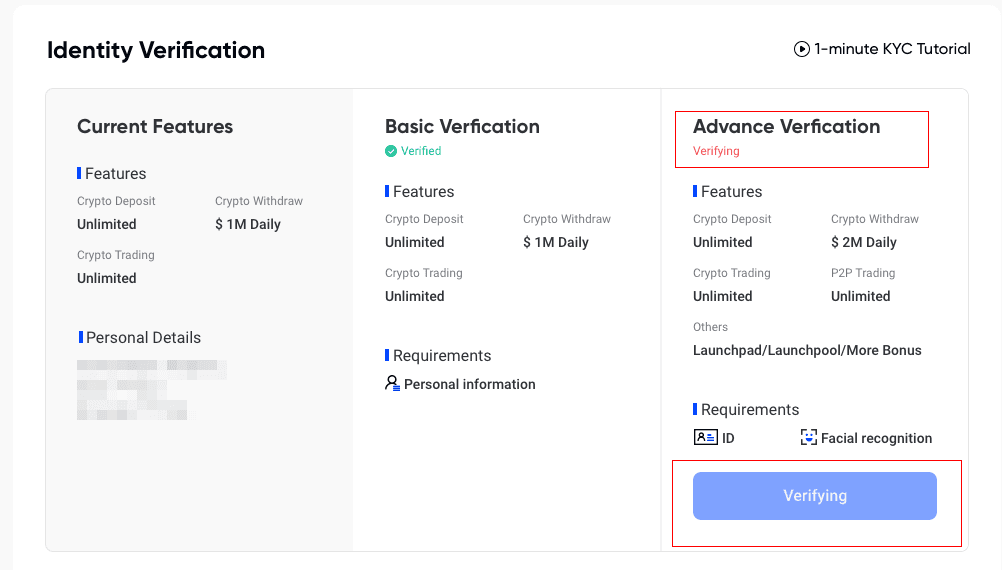
10. Jei išankstinis patvirtinimas nepavyko, nesijaudinkite. Tiesiog įsitikinkite, kad įvykdėte reikalavimus ir spustelėkite „ Bandyti dar kartą “.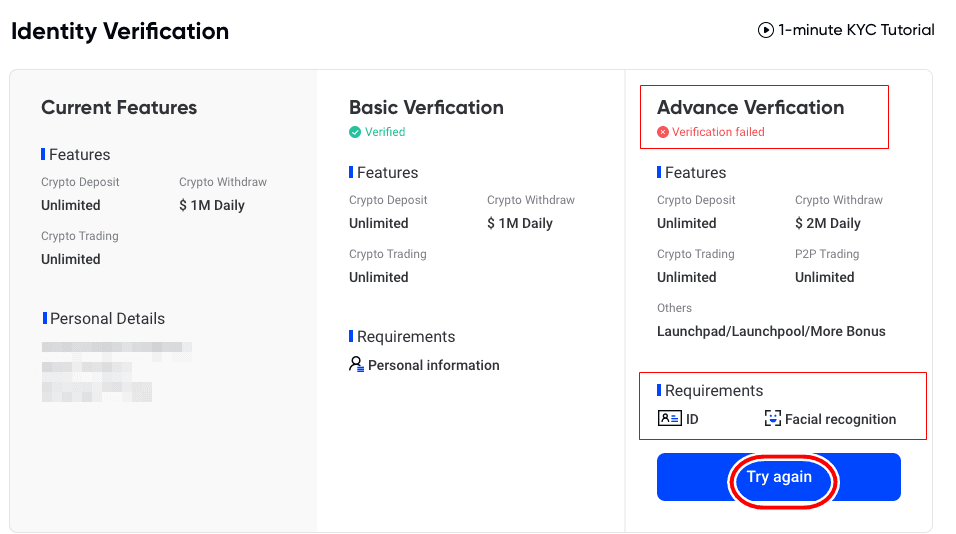
11. Viršijus maksimalų bandymų skaičių, vartotojai kitą dieną gali bandyti dar kartą atlikti išankstinį patvirtinimą.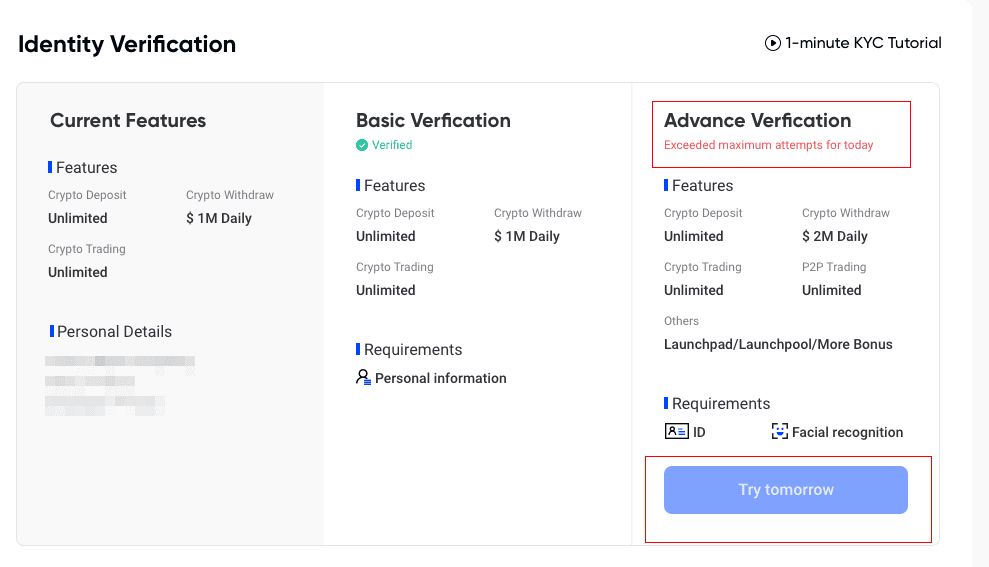
12. Kai procesas bus baigtas, etiketės arba žymos paskyros apžvalgos puslapyje dabar turėtų nurodyti „Tikrinamas“. Jei patvirtinimas buvo sėkmingas, jūsų žymos taps žalios ir bus rodomos „Patvirtinta“. 
Sveikiname! Baigėte ir pagrindinį KYC, ir išplėstinį KYC, todėl esate oficialiai patvirtintas Phemex vartotojas. Mėgaukitės visais privalumais ir sėkmingos prekybos!
Dažnai užduodami klausimai (DUK)
Kodėl turėčiau pateikti papildomą sertifikato informaciją?
Retais atvejais, jei jūsų asmenukė nesutampa su jūsų pateiktais asmens tapatybės dokumentais, turėsite pateikti papildomus dokumentus ir laukti, kol bus atliktas neautomatinis patvirtinimas. Atminkite, kad rankinis patvirtinimas gali užtrukti kelias dienas. „Phemex“ taiko visapusišką tapatybės tikrinimo paslaugą, kad apsaugotų visas vartotojo lėšas, todėl užpildydami informaciją įsitikinkite, kad jūsų pateikta medžiaga atitinka reikalavimus.
Tapatybės patvirtinimas perkant kriptovaliutą su kredito / debeto kortele
Siekiant užtikrinti stabilų ir reikalavimus atitinkantį „fiat“ šliuzą, vartotojai, perkantys kriptovaliutą su kredito debeto kortelėmis, privalo užbaigti tapatybės patvirtinimą. Vartotojai, kurie jau atliko „Phemex“ paskyros tapatybės patvirtinimą, galės toliau pirkti kriptovaliutą be jokios papildomos informacijos. Naudotojai, kurie turės pateikti papildomos informacijos, bus raginami kitą kartą, kai bandys įsigyti kriptovaliutų kredito ar debeto kortele.
Kiekvienas baigtas tapatybės patvirtinimo lygis padidins operacijų limitus, kaip nurodyta toliau. Visi operacijų limitai yra fiksuoti iki euro (€) vertės, neatsižvelgiant į naudojamą fiat valiutą, todėl kitos fiat valiutos, priklausomai nuo valiutų kursų, šiek tiek skirsis.
Pagrindinis patvirtinimas
Šiam patvirtinimui reikalingas vartotojo vardas, adresas ir gimimo data.
funkcijos
- Kripto indėlis: neribotas
- Kripto išėmimas: 1,00 mln. USD per dieną
- Prekyba kriptovaliutomis: neribota
Išplėstinis patvirtinimas
Šiam patvirtinimui reikalingas veido atpažinimas, asmens tapatybės kortelė, vairuotojo pažymėjimas arba pasas.
funkcijos
- Kripto indėlis: neribotas
- Kripto išėmimas: 2,00 mln. USD per dieną
- Prekyba kriptovaliutomis: neribota
- Kripto pirkimas: neribotas
- Kiti : Launchpad, Launchpool ir daugiau premijų